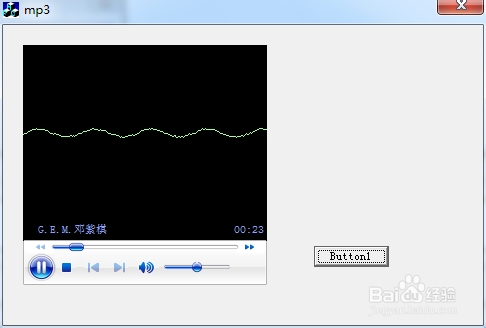MFC音频播放器制作
1、首先,创建一个MFC exe对话框窗体(默认流程),效果如图所示:

2、删除窗体中的所有初始化控件(选中按delete键即可)
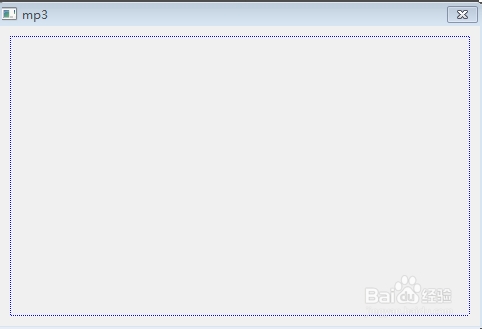
3、在窗体上,鼠标单击右键,选择“Insert ActiveX Control”,就会弹出如图界面
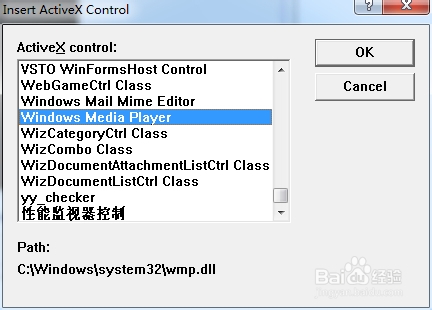
4、在上一步中弹出的界面中选择Window Media Player即可在创建的窗体中添加媒体播放控件,效果如图所示:
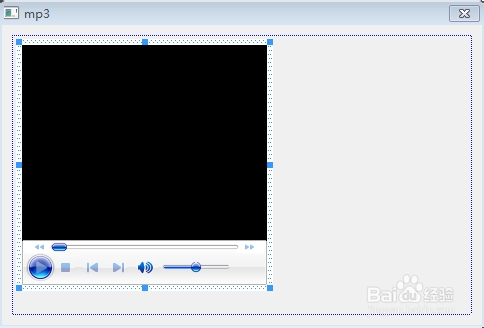
5、为插件添加绑定变量 ,为m_player.
6、为窗体添加一个按钮控件,并添加其处理函数,代码如下:
char szFileFilter[]="Mp3 File(*.mp3)|*.mp3|"
"Wma File(*.wma)|*.wma|"
"Video File(*.dat)|*.dat|"
"Wave File(*.wav)|*.wav|"
"AVI File(*.avi)|*.avi|"
"Movie File(*.mov)|*.mov|"
"Media File(*.mmm)|*.mmm|"
"Mid File(*.mid;*,rmi)|*.mid;*.rmi|"
"MPEG File(*.mpeg)|*.mpeg|"
"All File(*.*)|*.*|| ";//文件类型过滤
CFileDialog dlg(TRUE,NULL,NULL,OFN_HIDEREADONLY,szFileFilter);
if(dlg.DoModal()==IDOK)
{
CString PathName=dlg.GetPathName();
PathName.MakeUpper();
m_player.SetUrl(PathName);
}

7、完成以后,便可以进行歌曲播放了。